এই ব্লগে, আমরা Raspberry Pi ক্যামেরা মডিউল ব্যবহার করে কিভাবে সহজেই ছবি তোলা যায় তা শিখবো। এছাড়াও, এর জন্য কি কি কম্পোনেন্ট প্রয়োজন হতে পারে, সেগুলোও লিস্ট আকারে দেওয়া রয়েছে। এই টিউটোরিয়ালে, প্রথমে Raspberry Pi এবং ক্যামেরা মডিউল সঠিকভাবে সংযুক্ত করা, তারপর সেটআপ প্রক্রিয়া সম্পন্ন করার ধাপগুলো দেখানো হয়েছে। অতিরিক্তভাবে, libcamera টুল ইনস্টল করার পদ্ধতিও আলোচনা করা হয়েছে। সবশেষে, libcamera-jpeg কমান্ড ব্যবহার করে কিভাবে ছবি তোলা যায়, তা সহজভাবে ব্যাখ্যা করা হয়েছে। এই প্রক্রিয়াগুলো অনুসরণ করে, আপনি Raspberry Pi ক্যামেরা মডিউল দিয়ে সহজেই ছবি তুলতে এবং অন্যান্য প্রজেক্টেও এটি ব্যবহার করতে পারবেন।
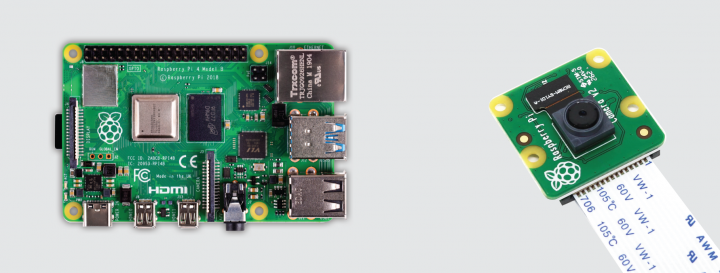
প্রয়োজনীয় উপকরণ
- Raspberry Pi 4 অথবা Raspberry Pi 5
- Raspberry Pi ক্যামেরা মডিউল
- Micro SD Card (Raspberry Pi OS সহ)
- Raspberry Pi Official 27W Power Supply
- ইন্টারনেট কানেকশন (ইথারনেট বা Wi-Fi)
- Micro HDMI থেকে HDMI Cable
- Monitor
- কীবোর্ড এবং মাউস
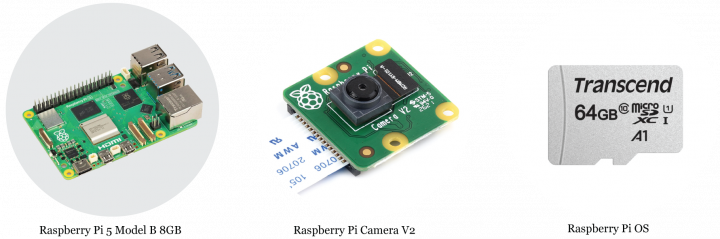

Raspberry Pi ক্যামেরার মূল বৈশিষ্ট্যসমূহ
- High রেজুলেশন: Raspberry Pi ক্যামেরা মডিউল ৮ মেগাপিক্সেল পর্যন্ত রেজুলেশন প্রদান করে।
- ভিডিও রেকর্ডিং: 1080p, 720p এবং 640x480p রেজুলেশন ভিডিও রেকর্ডিং সক্ষম।
- ছবি এবং ভিডিও স্ট্রিমিং: লাইভ ভিডিও স্ট্রিমিং এবং ছবি তোলার জন্য উপযুক্ত।
- লেন্স পরিবর্তনযোগ্যতা: লেন্স পরিবর্তনের সুবিধা সহ।
- কম্প্যাক্ট ডিজাইন: ছোট এবং হালকা ডিজাইন, যা বিভিন্ন প্রজেক্টে সহজে ইন্টিগ্রেট করা যায়।

হার্ডওয়্যার সেটআপ
- Raspberry Pi পাওয়ার বন্ধ রয়েছে কিনা নিশ্চিত করুন।
- Raspberry Pi-এর ক্যামেরা সিরিয়াল ইন্টারফেস (CSI) পোর্টটি খুঁজে বের করুন।
- CSI পোর্টের প্লাস্টিক ক্লিপটি সাবধানে দুই পাশ থেকে টেনে তুলুন।
- ক্যামেরা রিবন ক্যাবলটি পোর্টে প্রবেশ করান, যাতে ধাতব কন্টাক্টগুলো HDMI পোর্টের দিকে মুখ করে থাকে।
- ক্যাবলটি ধরে রেখেই প্লাস্টিক ক্লিপটি নিচের দিকে নামিয়ে লক করে দিন।

সফটওয়্যার
- সিস্টেম আপডেট করুন: sudo apt update কমান্ডটি ব্যবহার করুন।
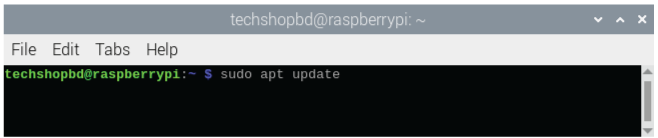
- libcamera টুল ইনস্টল করুন: যদি এটি ইনস্টল করা না থাকে, তাহলে sudo apt install libcamera-apps কমান্ড ব্যবহার করে ইন্সটল করে নিন।
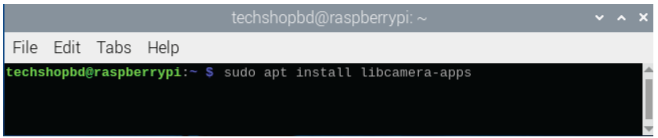
ফটো ক্যাপচার
- ক্যামেরা পরীক্ষা
ক্যামেরা ঠিকমতো কাজ করছে কিনা তা পরীক্ষা করতে, libcamera-hello -t 20000 কমান্ডটি চালান। এটি ২০ সেকেন্ডের জন্য ক্যামেরার প্রিভিউ দেখাবে।
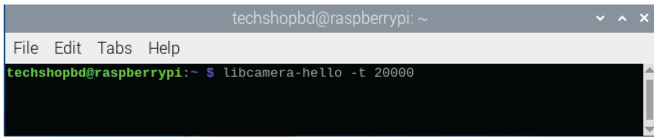
- ছবি তোলা
libcamera-jpeg -o image.jpg কমান্ডটি ব্যবহার করে একটি ছবি ধারণ করা হবে এবং সেটি image.jpg নামে সংরক্ষণ করা হবে।
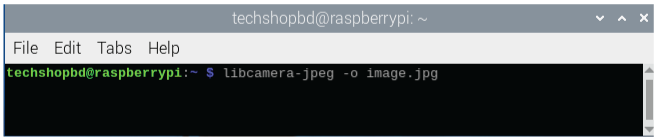
ছবিটি তোলা হয়েছে Raspberry Pi Camera Module (Model No: ROB-00385) দিয়ে।
Raspberry Pi ক্যামেরার অ্যাপ্লিকেশনসমূহ
- টাইম-ল্যাপস ফটোগ্রাফি: দীর্ঘ সময়ের ব্যবধানে নির্দিষ্ট ইন্টারভালে ধারাবাহিকভাবে ছবি ধারণ করা।
- ভিডিও স্ট্রিমিং: লাইভ ভিডিও স্ট্রিমিংয়ের জন্য ব্যবহার করা যেতে পারে।
- সিকিউরিটি ক্যামেরা: সিকিউরিটি ক্যামেরা হিসেবে ব্যবহার করা যেতে পারে।
- মেশিন ভিশন প্রজেক্ট: মেশিন লার্নিং এবং ভিশন প্রজেক্টে ব্যবহার উপযোগী।
- হোম অটোমেশন: স্মার্ট হোম অটোমেশন সিস্টেমের অংশ হিসেবে ব্যবহারের উপযোগী।

Raspberry Pi ক্যামেরার সুবিধা
- সহজ সেটআপ: Raspberry Pi ক্যামেরা মডিউল সংযোগ এবং কনফিগারেশন সহজ।
- হাই কোয়ালিটি ছবি: Raspberry Pi ক্যামেরা মডিউল হাই কোয়ালিটি ছবি এবং ভিডিও ধারণ করতে সক্ষম।
- বহুমুখী ব্যবহার: বিভিন্ন প্রজেক্টে যেমন টাইম-ল্যাপস ফটোগ্রাফি, ভিডিও স্ট্রিমিং, সিকিউরিটি ক্যামেরা ইত্যাদিতে ব্যবহার করা যায়।

অসুবিধা
- আলো নির্ভরতা: ভালো মানের ছবি এবং ভিডিও পেতে পর্যাপ্ত আলো প্রয়োজন।
- সফটওয়্যার সাপোর্ট: নতুন ব্যবহারকারীদের জন্য সফটওয়্যার সেটআপ কিছুটা জটিল হতে পারে।
- প্রসেসিং ক্ষমতা: ভিডিও প্রোসেসিং এর সময় Raspberry Pi এর প্রসেসিং ক্ষমতা সীমাবদ্ধ হতে পারে।
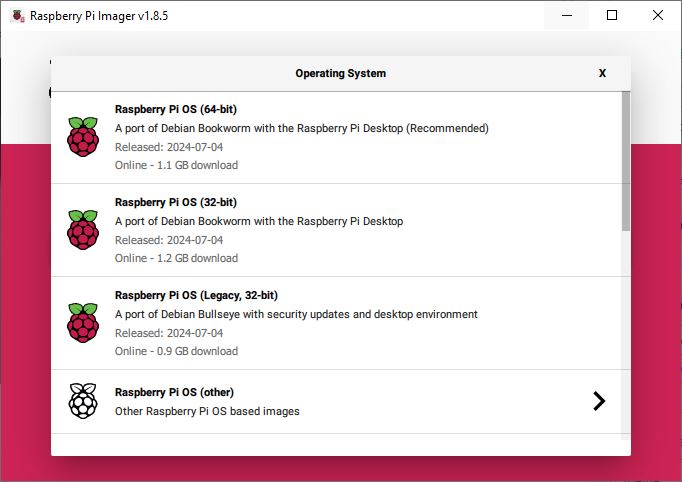
উপসংহার
এই প্রক্রিয়াগুলো অনুসরণ করে, আপনি সহজেই আপনার Raspberry Pi ক্যামেরা মডিউল ব্যবহার করে ছবি তুলতে পারবেন। যদি কোনো সমস্যা হয় বা আরও বিস্তারিত জানতে চান, তাহলে আপনি Raspberry Pi এর অফিসিয়াল ডকুমেন্টেশন এবং কমিউনিটি ফোরামগুলোতে সহায়তা পেতে পারেন। এরপর, এরকম আরও টিউটোরিয়াল দেখতে এই লিংকটি ভিজিট করুন। অবশেষে, ধন্যবাদ আমাদের সাথে যুক্ত থাকার জন্য।




